 コンサイス露和辞典 第5版の使い方
コンサイス露和辞典 第5版の使い方
 注意
注意
- ※本体辞書の一括検索(見出し語検索、例文検索、日本語キーワード検索)には対応しておりません。
- ※本体辞書から書籍へのジャンプ機能は対応しておりません。
- 但し、書籍から本体へのジャンプ機能は対応しております。
- ※PASORAMAには対応しておりません。
- ※SDカードにインストールした場合、SDカードがないとご利用いただけません。
- ※SDカードにインストールした場合、アンインストールはSDカードを挿入してから行って下さい。
 コンサイス露和辞典 第5版の使い方
コンサイス露和辞典 第5版の使い方
 辞書を使う
辞書を使う
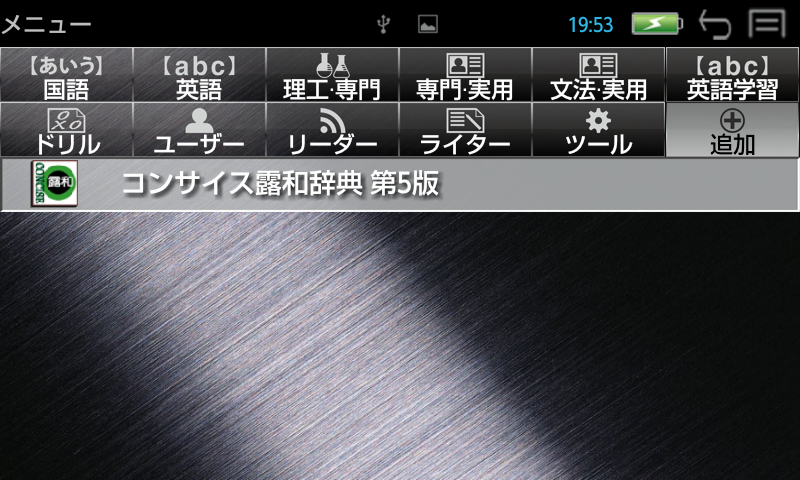
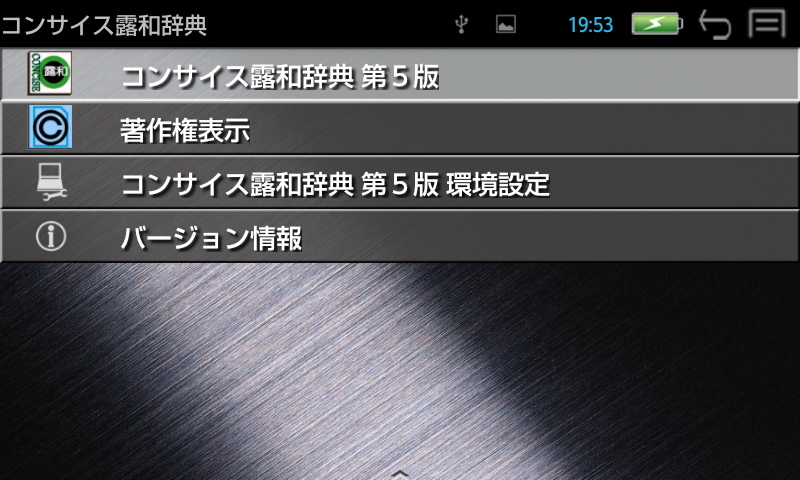

 キリル文字を使って見出し語を検索する
キリル文字を使って見出し語を検索する

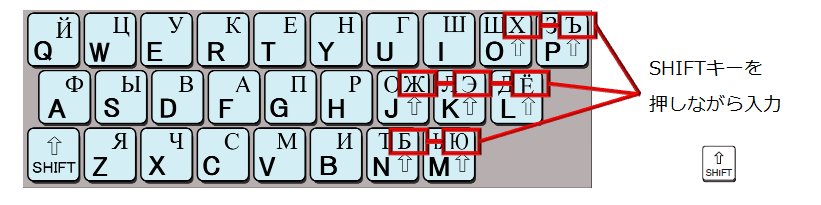
 」を入力する
」を入力する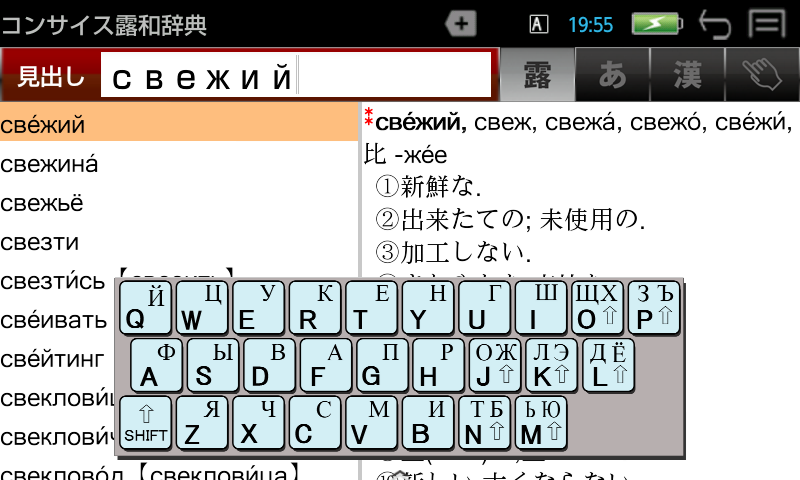

 単語帳・履歴を削除する
単語帳・履歴を削除する
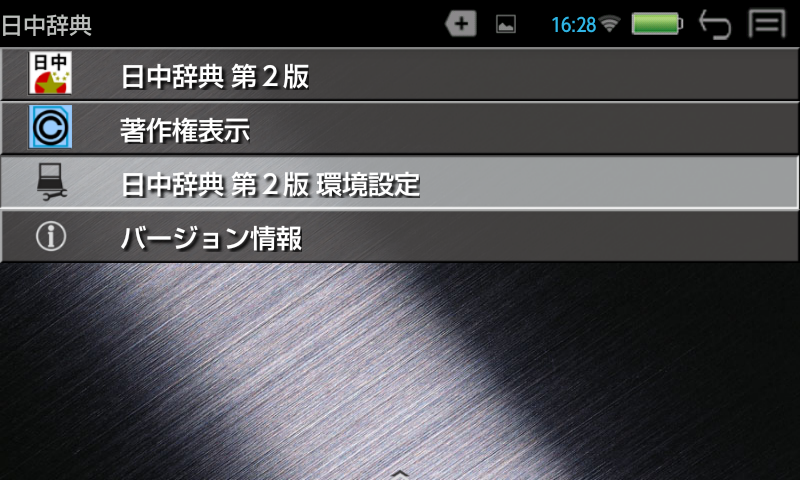

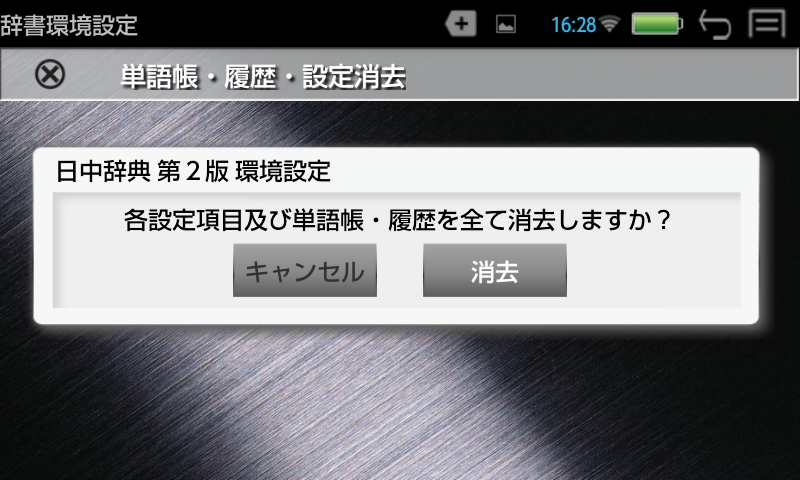
 アンインストールする
アンインストールする
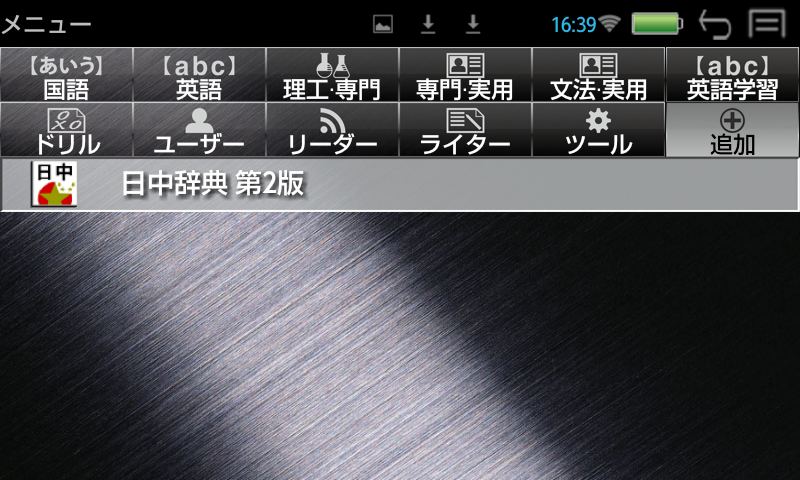
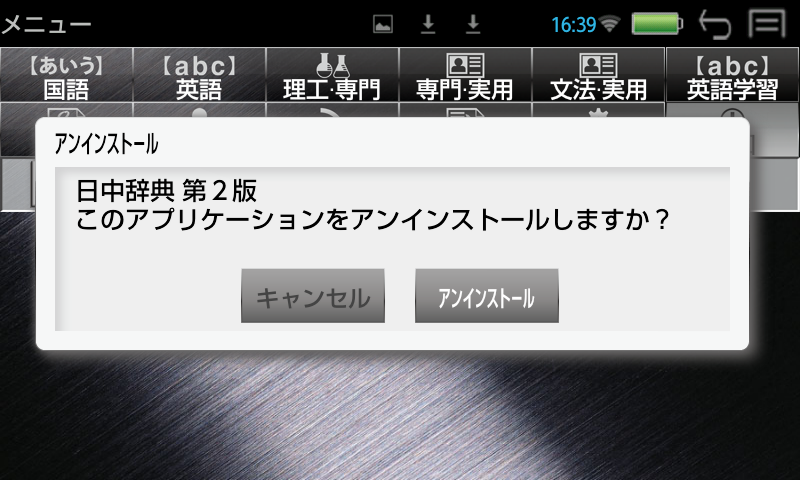
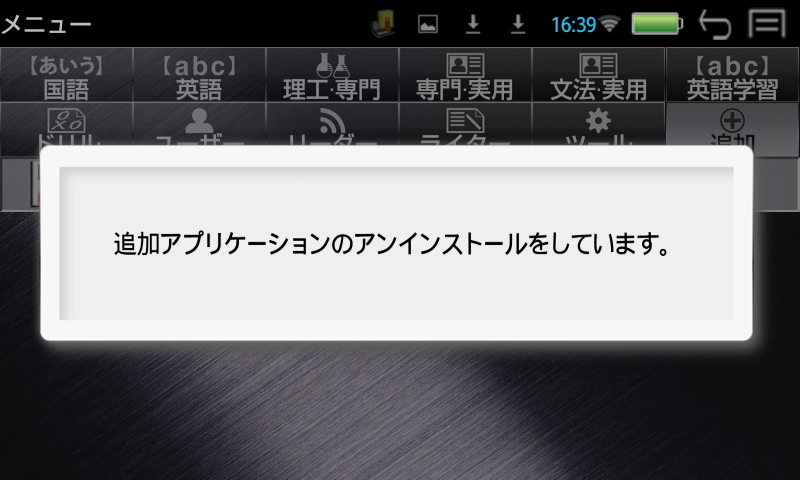
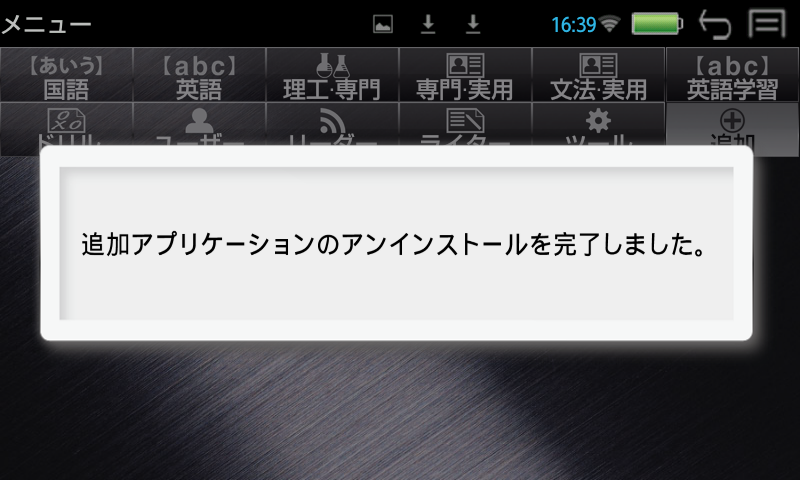
 注意
注意